Stapsgewijze handleiding voor het downloaden en installeren van de HP Smart-app op Windows 11
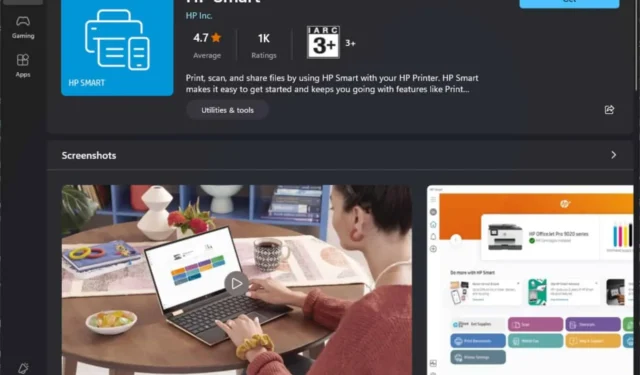
Als u HP-apparaten gebruikt, met name printers, dan zult u het belang van de HP Smart App herkennen . Deze essentiële app is een must-have voor uw Windows 11-apparaat en vereenvoudigt elk aspect van printerbeheer.
Hoewel veel gebruikers ervoor kiezen om het op hun smartphones te downloaden, is het net zo effectief op uw pc. Naast het monitoren van uw HP Instant Ink- niveaus, kunt u met de app printerdrivers updaten, meerdere printers beheren, documenten scannen, afdruktaken halverwege annuleren om papier te besparen en rechtstreeks vanaf uw mobiele apparaat afdrukken.
Naast de geavanceerde functies verbetert de app ook de productiviteit door de efficiëntie te verbeteren en handige toegang op afstand te bieden.
Hoe HP Smart voor Windows 11 te downloaden
1. Downloaden vanuit de Microsoft Store
- Open uw Microsoft Store en zoek naar HP Smart .
- Klik op Downloaden om de app te downloaden en te installeren.
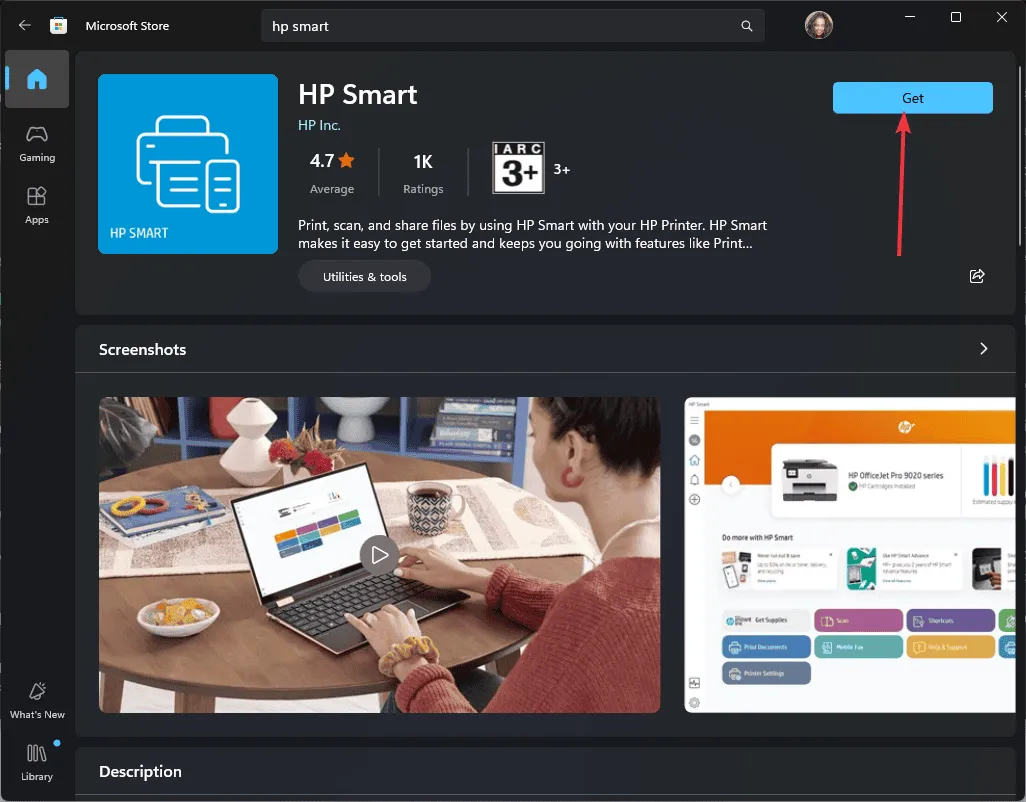
- Start de app na de installatie.
- Selecteer Een nieuwe printer instellen op het startscherm van de app.
- De applicatie begeleidt u door het proces van het verbinden van uw HP-printer met uw pc. Dit proces omvat het selecteren van uw printer uit een lijst met gedetecteerde apparaten en het volgen van de instructies om de vereiste drivers te downloaden en installeren.
In sommige gevallen kunnen gebruikers problemen ondervinden bij het downloaden van apps uit de Microsoft Store, wat leidt tot een cyclus van het opnieuw opstarten van uw pc. Als dit gebeurt, overweeg dan de volgende methode te proberen.
2. Downloaden van websites van derden
- Open uw webbrowser en download de HP Smart-app .
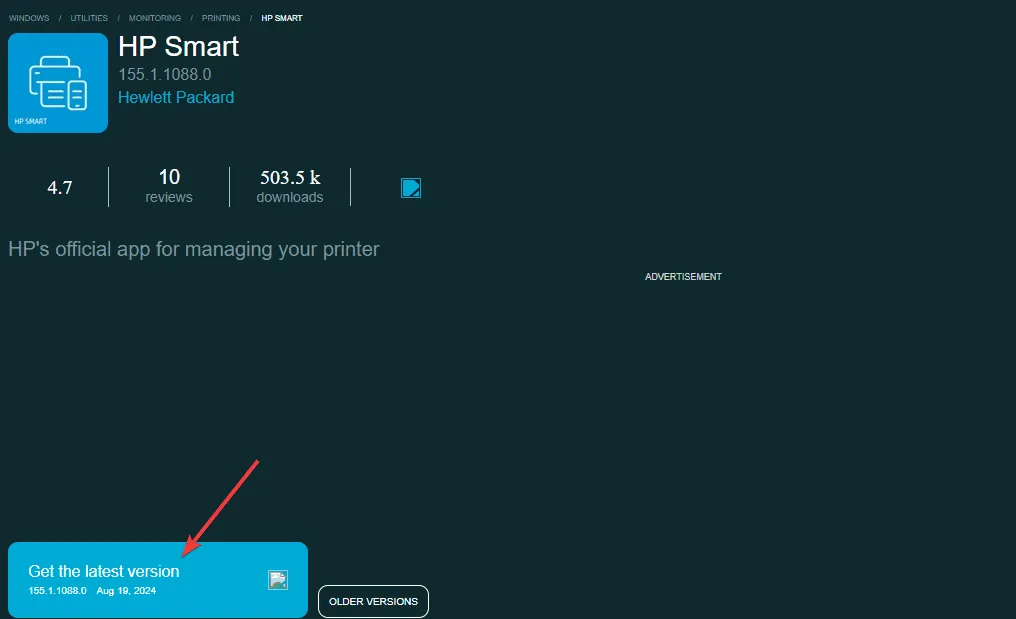
- Zoek het .exe-bestand in uw downloadmap en dubbelklik erop om het uit te voeren.
- Volg de instructies op het scherm om uw printer(s) in te stellen.
Problemen met veelvoorkomende download- en installatieproblemen oplossen
- Mislukte download – Als de Microsoft Store gedurende een langere periode blijft hangen bij het downloaden, kan het nodig zijn om de cache van de Store opnieuw in te stellen.
- HP Smart App wordt niet geïnstalleerd – Dit kan duiden op een opslagprobleem. Voer Schijfopruiming uit om wat ruimte vrij te maken en probeer het opnieuw. Daarnaast blokkeert uw beveiligingssoftware mogelijk de installatie, dus overweeg om deze tijdelijk uit te schakelen en de app op de witte lijst te zetten.
- App start niet – Dit is waarschijnlijk een compatibiliteitsprobleem. Zorg ervoor dat uw besturingssysteem is bijgewerkt en probeer de app opnieuw te starten.
Nadat u de HP Smart-app op uw Windows 11-apparaat hebt gedownload en geïnstalleerd, kunnen er prestatieproblemen optreden. Het kan bijvoorbeeld zijn dat de app niet werkt zoals verwacht.
Heb je de HP Smart-app al eerder gebruikt? Hoe was je ervaring en werden je taken er gemakkelijker door? Deel je gedachten in de reacties hieronder.



Geef een reactie